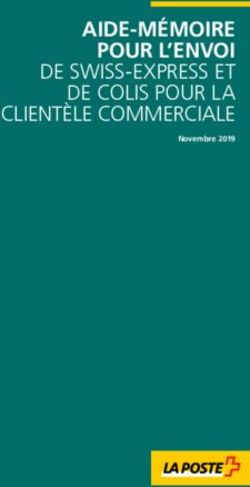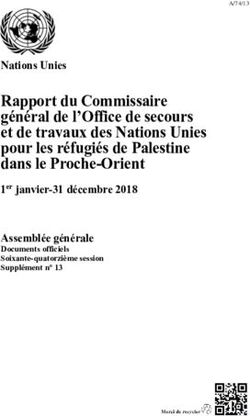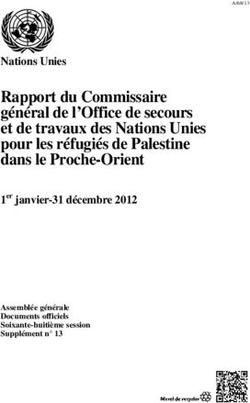E-POST OFFICE AIDE UTILISATEUR
←
→
Transcription du contenu de la page
Si votre navigateur ne rend pas la page correctement, lisez s'il vous plaît le contenu de la page ci-dessous
TABLE DES MATIÈRES
1 Description de la prestation 3
2 Enregistrement 4
3 E-Post Office dans le portail 5
3.1 Archives (page d’accueil) 5
3.2 E-lettre 5
3.2.1 Archivage – structure des dossiers dans E-Post Office 6
3.2.2 Réponses 6
3.2.3 Transmission 7
3.2.4 Marquages 7
3.2.5 Subdiviser des documents 7
3.2.6 «Payer des factures» (transmission d’ordres de paiement) 7
3.2.6 Options de scannage 10
3.3 E-mail 12
3.4 Paiement 13
3.5 Abonnement 14
3.6 Paramètres 14
3.6.1 Activation d’expéditeurs 15
3.6.2 Notification 16
3.6.3 E-mail 16
3.6.4 Abonnement avec scannage 16
3.6.5 Offres (campagnes) 17
3.6.6 Coordonnées bancaires 17
3.6.7 SyncClient 17
3.6.8 Droit d’accès 17
3.6.9 Rapports 17
3.6.10 Quittances 17
3.6.11 Page d’accueil 17
3.6.12 Paramètres de sécurité 17
3.6.13 Exportation de données 18
3.6.14 Résiliation 18
4 Différences entre Web et applications mobiles 18
2 E-Post Office1 Description de la prestation
E-Post Office est une plateforme Internet via laquelle les expéditeurs et les destinataires peuvent communiquer de manière simple
et sécurisée. Avantage: les destinataires définissent les entreprises dont ils souhaitent recevoir le courrier sous forme numérique.
L’expéditeur dépose ses envois uniquement sous forme numérique. Contrairement aux e-mails classiques, la communication via
E-Post Office est garantie par les mécanismes de sécurité de poste.ch. L’identité de l’expéditeur et du destinataire est vérifiée par
la Poste.
Le destinataire a la possibilité d’effectuer l’ensemble de la gestion de sa boîte de réception sur la plateforme, afin d’éviter les
changements de format au cours du processus de bout en bout et d’accroître la transparence et le confort. Tous les documents
pertinents sont archivés en lieu sûr à la Poste. Un login Single Sign-On permet d’accéder depuis n’importe quel appareil et n’importe
où. E-Post Office est à la disposition de l’utilisateur sur le portail via son navigateur ou bien comme application mobile sur les
systèmes d’exploitation Android et iOS.
E-Post Office 32 Enregistrement
L’utilisation du service en ligne «E-Post Office» est gratuite jusqu’à un volume de données utilisé de 5 Go. Afin de pouvoir vous enre-
gistrer en tant qu’utilisateur sur le service en ligne «E-Post Office», vous avez besoin d’un compte utilisateur sur poste.ch.
Le «processus de connexion en deux étapes» doit impérativement être respecté dans le cadre de l’inscription. Le «processus de
connexion en deux étapes» est une extension de la connexion simple. Un élément de sécurité supplémentaire est un SMS avec un
code unique individuel envoyé sur votre téléphone mobile. Vous entrez ce code lors de votre inscription à E-Post Office, en plus du
nom utilisateur et du mot de passe.
1. Vous avez la possibilité d’utiliser «E-Post Office» uniquement à titre d’espace d’archivage pour lequel un compte utilisateur
sur poste.ch suffit. Important: les fonctions nécessitant une adresse de domicile ne peuvent pas être utilisées.
Le code vous est automatiquement envoyé par la poste suite à votre inscription.
2. Pour pouvoir utiliser toutes les fonctions, vous devez en supplément disposer d’une adresse de domicile vérifiée en Suisse.
Pour ce faire, saisissez le code que vous avez reçu par la poste.
Pour clore l’inscription, une adresse e-mail personnelle (@epost.ch) est créée en Suisse en arrière-plan et un mot de passe est auto-
matiquement généré. Vous pouvez le modifier dans vos paramètres. Vous pouvez gérer votre adresse e-mail dans le portail E-Post
Office ou sur un programme de messagerie externe (Outlook, Thunderbird, smartphones, etc.) (voir également 3.3 E-mail).
4 E-Post Office3 E-Post Office dans le portail
Dans le menu de navigation, vous pouvez naviguer entre les sous-zones suivantes du service en ligne «E-Post Office»:
–– Archives (page d’accueil)
–– E-lettre (boîte de réception)
–– E-mail (boîte de réception @epost.ch)
–– Paiement
–– Abonnement (abonnement de scannage)
–– Paramètres
Les fonctions à votre disposition dans les sous-zones sont expliquées plus précisément dans les chapitres suivants.
3.1 Archives (page d’accueil)
Vous pouvez gérer vos documents sous Archives. Dans E-Post Office, vous pouvez créer votre structure de dossiers personnelle et
déplacer des documents vers celle-ci. Avec le symbole «Modifier», vous pouvez adapter votre structure de dossiers individuelle. En
cliquant sur le symbole «Télécharger le dossier», vous pouvez sauvegarder localement un dossier, y c. les sous-dossiers et les docu-
ments en faisant partie, sur l’ordinateur. Pour les e-lettres, seul le document principal est téléchargé. Les annexes d’e-lettres doivent
être téléchargées manuellement dans la liste des documents. Un espace de mémoire de 5 Go maximum est disponible gratuitement.
Cet espace est aussi disponible sans adresse de domicile vérifiée.
3.2 E-lettre
En votre qualité d’utilisateur, vous disposez de différentes fonctionnalités décrites ci-dessous dans la boîte de réception E-lettre.
Illustration 1 Boîte de réception E-lettre
1 Crédit sur le compte utilisateur
2 Menu de navigation
3 Dossier système (ébauches pour envois E-Post Office, envois E-Post Office envoyés, etc.)
4 Liste des documents et menu des fonctions
5 Fonction de recherche
E-Post Office 5En ouvrant un envoi dans votre boîte de réception E-lettre, vous accédez à la liste des documents: Illustration 2 Liste des documents 1 Archivage avec structure des dossiers personnelle (chapitre 3.2.1) 2 Menu des fonctions (chapitre 3.2.2 ss.) 3 Affichage PDF en mode plein écran 4 Télécharger le fichier 3.2.1 Archivage – structure des dossiers dans E-Post Office L’archivage figure aussi sous cette option de menu et vous permet ainsi d’y déplacer vos documents. Ensuite, les documents placés dans cette structure n’apparaissent plus dans la boîte de réception. Le symbole (+) ou (–) permet de développer ou réduire l’arbores- cence. 3.2.2 Réponses Répondre via E-Post Office est une prestation payante de Poste CH SA. En répondant via E-Post Office, la transmission de l’envoi s’effectue au sein du système sécurisé (non public) E-Post Office. Selon le principe d’E-Post Office, c’est le destinataire qui décide s’il souhaite recevoir son envoi sous forme d’e-lettre numérique ou sous forme de lettre physique. Si le destinataire de l’envoi n’est pas utilisateur E-Post Office, l’envoi est toujours envoyé sous forme de lettre. En tant qu’expéditeur, vous payez des coûts différents suivant la variante de réception sélectionnée. Si le destinataire a paramétré le mode de réception E-lettre (numérique), le coût est de CHF 0.50 par envoi. Si le destinataire a paramétré le mode de réception Lettre (physique), l’envoi vous coûte CHF 2.50 par envoi. Les coûts d’expédition de lettres se composent des éléments suivants: nombre de pages, impression et préparation de l’envoi, affranchissement et expédition. 6 E-Post Office
3.2.3 Transmission
Transférer via E-Post Office est une prestation payante de Poste CH SA. Lors du transfert d’envois via E-Post Office, vous saisissez
en tant qu’utilisateur d’abord l’adresse (NPA, localité, rue, numéro de maison et nom) du destinataire de l’envoi. Le système recherche
ensuite le destinataire dans la base de données de la Poste.
Une fois trouvé dans la base de données, le destinataire peut être sélectionné. Avant l’envoi, le système vérifie si le destinataire est un
utilisateur E-Post Office, et transmet ensuite l’envoi selon le principe d’E-Post Office.
3.2.4 Marquages
En votre qualité d’utilisateur, vous pouvez marquer vos documents de manière individualisée. Cela permet de les retrouver plus
rapidement lors de la recherche. Vous utilisez dans ce but la fonction «Marquer».
Illustration 3 Gestion des marquages
3.2.5 Subdiviser des documents
Dans le cas de documents comptant deux pages ou plus, vous pouvez sélectionner les pages qui vous intéressent, puis les enregistrer
dans un nouveau document ou les transférer au destinataire de votre choix.
3.2.6 «Payer des factures» (transmission d’ordres de paiement)
«Payer des factures» (transmission d’un ordre de paiement à votre banque) via E-Post Office est une prestation gratuite de Poste CH SA.
E-Post Office vous offre la possibilité de traiter les factures numériques et réceptionnées sur papier via le service en ligne et via l’E-Post
Office App et de transmettre à l’établissement financier souhaité un ordre de paiement. Vous pouvez démarrer le processus de
paiement pour les factures que vous recevez directement en tant qu’envoi dans votre boîte de réception E-lettre ou, alternativement,
scanner vous-même les factures physiques ou les photographier avec l’E-Post Office App et les télécharger dans les Archives.
Cette dernière opération est encore plus simple qu’auparavant grâce à la lecture automatique des données de paiement inscrites sur
le bulletin de versement.
Pour pouvoir utiliser «Payer des factures», il faut que vous disposiez d’un contrat d’e-banking auprès de l’établissement financier et
que vous ayez saisi la correspondance bancaire souhaitée dans E-Post Office. Dans Paramètres --> Coordonnées bancaires, vous pouvez
gérer vos coordonnées bancaires pour la transmission d’ordres de paiement.
Vous pouvez saisir des coordonnées bancaires uniques ou plusieurs coordonnées bancaires pour un grand nombre d’établissements
> Modes d’emploi.
financiers. Vous trouverez un aperçu des établissements financiers sur www.poste.ch/epostoffice-info --
E-Post Office 7Illustration 4 Saisir des coordonnées bancaires Pour certaines banques, il se peut qu’il faille activer une fonction dans l’e-banking afin d’autoriser la transmission d’ordres de paiement électroniques. Vous pouvez définir des coordonnées bancaires par défaut et traiter ou supprimer à tout moment des coordonnées bancaires saisies. Vous pouvez établir un ordre de paiement et le transmettre à l’établissement financier correspondant en sélectionnant un ou plusieurs documents, puis en cliquant sur le bouton «Paiement» (voir Illustration 5). Ensuite, un masque comportant le bulletin de versement s’ouvre automatiquement dans lequel vous pouvez vérifier l’exactitude des informations automatiquement lues de la facture et le cas échéant, les compléter (voir Illustration 6). Illustration 5 Saisir un ou plusieurs ordres de paiement 8 E-Post Office
1
2
3
5
4 6
Illustration 6 Saisir des informations de paiement
1 Saisie de compte de débit, de date d’exécution et de libellé (facultatif)
2 Examiner et compléter les informations de paiement du bulletin de versement
3 Changer le type de bulletin de versement (bulletin de versement rouge ou orange)
4 Afficher le document original
5 Supprimer la coche pour sauvegarder les données de facture saisies (si le paiement ne doit pas être transmis immédiatement)
6 Transmettre l’ordre de paiement à l’établissement financier pour lequel le compte de débit a été établi et sauvegarder l’ordre de
paiement.
Vous trouverez des informations complémentaires ainsi qu’une foire aux questions sur «Payer des factures» sur
> Modes d’emploi --> FAQ «Payer des factures».
www.poste.ch/epostoffice-info --
E-Post Office 93.2.6 Options de scannage
Illustration 7 Options de scannage
Scanner
Lors du scannage dans le cadre de l’abonnement avec scannage (options de scannage), l’envoi physique est ouvert, son contenu numérisé,
puis affiché dans E-Post Office. Seuls le recto et le verso sont numérisés. Il est impossible d’émettre un ordre de scannage pour les impri-
més. Les imprimés sont les magazines ou les journaux, les catalogues et (en fonction du format) en partie aussi la publicité adressée.
Scanner à nouveau
Avec la fonction Scanner à nouveau dans le cadre de l’abonnement avec scannage (options de scannage), un envoi préalablement
scanné est rouvert et son contenu renumérisé. L’utilisateur peut en donner l’ordre lorsque la qualité de scannage n’est pas satisfaisante.
En cas de renumérisation d’un envoi, les éléments jusque-là invisibles seront numérisés. Dans le cas d’une lettre de la banque avec
code NIP par exemple, le film protecteur sera ôté et le code NIP sous-jacent sera lui aussi numérisé (note manuscrite du collaborateur
à côté du champ).
Destruction
Les envois dont on n’a plus besoin physiquement peuvent être éliminés en toute sécurité. Il est impossible d’annuler un ordre de des-
truction. Par conséquent, une deuxième confirmation de l’ordre est toujours exigée.
Envoyer
Vous disposez de deux options pour la réception physique d’un envoi:
1. Envoi groupé (tous les mois)
Un envoi groupé est compris dans l’abonnement. Le prochain envoi groupé vous sera affiché dans chaque cas. Il est impossible
d’en modifier la date. L’adresse de distribution enregistrée dans votre compte client (adresses en Suisse uniquement) sera
utilisée comme adresse d’envoi. Vous pouvez changer l’adresse de distribution sous Paramètres -- > Abonnement avec scannage
> Compte client --> Modifier adresse de distribution. Les envois entreposés datant de plus de 30 jours sont attribués automa-
--
tiquement à un envoi groupé.
2. Expédition supplémentaire
Il est possible d’ordonner une expédition supplémentaire si l’on souhaite recevoir un envoi avant la date de l’envoi groupé.
L’expédition supplémentaire est payante. Une redevance est appliquée à chaque envoi en plus des frais de port. L’adresse de
distribution, la date d’expédition et le mode d’expédition (Courrier A/Prio, Courrier B/Eco ou Courrier A Plus avec suivi des envois)
peuvent être définis librement.
Un envoi groupé hebdomadaire est proposé comme option payante. Vous pouvez vous y abonner via l’option «Expédition hebdoma-
daire» sous Abonnement. L’expédition a toujours lieu le jour de la semaine défini. Cela n’est pas modifiable.
Vous pouvez voir tous les détails concernant vos ordres d’expédition sous «Ordres d’expédition».
10 E-Post OfficeScanner et détruire
Dans le cadre de l’abonnement avec scannage (options de scannage), les deux options de scannage «Scanner» et «Destruction» sont
exécutées directement l’une après l’autre. L’envoi est détruit immédiatement après le scannage. Il est impossible d’annuler un ordre
de destruction.
Annuler l’ordre en suspens
L’annulation peut être déclenchée dans un intervalle de cinq minutes après la saisie. Sinon, l’ordre passe en phase de traitement et
ne peut plus être annulé.
Les options de scannage «Rejeter» et «Assigner» ne permettent pas l’annulation.
Rejeter
Il est possible de refuser la réception d’un envoi avec la fonction Rejeter de l’abonnement avec scannage (options de scannage).
En cas de sélection de cette option par l’utilisateur, deux motifs de refus lui sont affichés. Ici, vous pouvez indiquer que l’envoi vous a
été distribué par erreur ou que vous en refusez la réception. Après sélection et confirmation du motif de refus, l’envoi disparaît de
votre boîte de réception.
En cas de refus de l’envoi par le destinataire, l’envoi est renvoyé à l’expéditeur. Si vous indiquez que l’envoi vous a été distribué par
erreur, l’adressage de l’envoi sera vérifié et l’envoi sera distribué au destinataire correct.
Assigner
En cas de sélection de l’option «Assigner» via l’abonnement avec scannage, les envois peuvent être attribués à un autre utilisateur
dans le même compte «Abonnement avec scannage». L’option «Assigner» est uniquement disponible pour les clients commerciaux
disposant de plusieurs comptes d’utilisateur. Après confirmation de cette option de scannage, l’envoi ne s’affiche plus dans votre
boîte de réception, mais plutôt dans celle de l’utilisateur sélectionné.
Délais de traitement
Sauf les jours fériés, les options de scannage sont traitées du lundi au vendredi de 07h00 à 15h00 (heure suisse).
E-Post Office 113.3 E-mail La boîte de réception de votre adresse e-mail @epost.ch se trouve dans la sous-zone E-mail. Vous pouvez consulter vos messages entrants et rédiger de nouveaux messages ici. Vous avez accès au dossier système E-mail (boîte de réception, brouillons, messages envoyés et corbeille) ainsi qu’à votre propre dossier IMAP. Vous trouverez ci-dessous les indications nécessaires afin de configurer l’accès IMAP sur des programmes de messagerie externes (Outlook, Thunderbird, smartphones, etc.). Paramètres pour les programmes de messagerie externes: Nom: Prénom Nom Adresse e-mail: votre_adresse-e-mail@epost.ch Type de compte: IMAP Sélectionner l’authentification SMTP Serveur de courrier entrant: imap.epost.ch Nom d’utilisateur: votre_adresse-e-mail@epost.ch Mot de passe: Mot de passe* Serveur de courrier entrant (IMAP): 993 Type de connexion cryptée: SSL Serveur de courrier sortant: mail.epost.ch Nom d’utilisateur: votre_adresse-e-mail@epost.ch Mot de passe: Mot de passe* Serveur de courrier sortant (SMTP): 587 Type de connexion cryptée: TLS ou STARTTLS Chemin du dossier principal: INBOX Vous pouvez procéder à d’autres paramétrages pour votre adresse e-mail dans les paramètres, sous l’onglet E-mail (voir chapitre 3.6.3). * Le mot de passe est défini lors de l’inscription et peut être modifié dans les paramètres, sous l’onglet E-mail. 12 E-Post Office
3.4 Paiement
Vous pouvez consulter et gérer tous vos paiements dans la liste de paiement dans la sous-zone Paiement.
L’exécution de paiements est également possible avec l’E-Post Office App. Voir également le chapitre 3.2.5 «Payer des factures»
(transmission d’ordres de paiement).
Illustration 8 Saisir les informations de paiement
1 Liste de paiement avec un aperçu des paiements
2 Filtre de paiements par statut
3 Actualisation du statut des paiements
4 Préparation et sauvegarde d’un ou de plusieurs paiements
5 Préparation d’un ou de plusieurs paiements et transmission à l’établissement financier
E-Post Office 133.5 Abonnement L’abonnement avec scannage peut être activé si nécessaire sur E-Post Office. Cette prestation complémentaire payante permet de scanner les lettres physiques et de les gérer par voie électronique. Vous trouverez de plus amples informations sur www.poste.ch/ epostoffice. Illustration 9 Abonnement avec scannage 1 Liste des prochains ordres d’expédition et nombre d’envois entre parenthèses 2 Bouton «Options de scannage» 3 Statut de l’envoi 4 Transporteur: expédition supplémentaire 5 Camion: envoi groupé 3.6 Paramètres Dans Paramètres, l’utilisateur peut gérer les zones suivantes: –– Activation d’expéditeurs –– Notification –– E-mail –– Abonnement avec scannage –– Offres (campagnes) –– Coordonnées bancaires –– SyncClient –– Droit d’accès –– Rapports –– Quittances –– Page d’accueil –– Paramètres de sécurité –– Exportation de données –– Résiliation La sélection se fait en cliquant sur l’onglet correspondant. 14 E-Post Office
3.6.1 Activation d’expéditeurs
Sur la plateforme du service en ligne «E-Post Office», vous choisissez en tant que destinataire de quels expéditeurs participants vous
souhaitez dorénavant recevoir le courrier sous forme numérique. Vous pouvez les sélectionner à partir d’une liste ou rechercher l’expédi-
teur souhaité via la fonction de recherche. Une fois que vous aurez activé les expéditeurs souhaités, tous leurs envois vous parviendront
par voie électronique.
Illustration 10 Activation d’expéditeurs
E-Post Office 153.6.2 Notification Vous pouvez sélectionner la manière dont vous souhaitez que l’arrivée de nouveaux documents vous soit notifiée en cochant une ou plusieurs cases. Vous pouvez choisir l’adresse e-mail figurant sur poste.ch, qui est l’adresse e-mail utilisée par défaut pour les notifica- tions. Si vous souhaitez définir une adresse e-mail alternative comme adresse de notification, vous pouvez le faire directement dans E-Post Office. Alternativement, la notification peut être envoyée par SMS au numéro de téléphone mobile enregistré sur poste.ch ou via l’E-Post Office App (notification push). Vous pouvez sélectionner si vous souhaitez recevoir les notifications en tant que messages isolés ou en tant que rapport journalier (rapport groupé toujours à 10h00 du matin). En outre, vous avez la possibilité de personnaliser votre notification par e-mail en activant les options possibles en cochant les cases et en sauvegardant les paramètres: 1. Lien direct vers le nouvel envoi 2. Objet de l’envoi 3. Catégorie de l’envoi 4. Expéditeur de l’envoi Vous pouvez en outre activer a posteriori la newsletter dans cet onglet. La désactivation ne peut se faire que dans la newsletter elle-même. 3.6.3 E-mail La gestion de l’adresse e-mail (@epost.ch) sélectionnée lors de l’enregistrement s’effectue dans l’onglet «E-mail». Vous pouvez saisir un transfert automatique en enregistrant une adresse e-mail. Les messages entrants sont transférés automatiquement à l’adresse e-mail enregistrée. Ce faisant, vous pouvez décider si une copie doit rester dans la boîte de réception. Sans cette option, l’e-mail sera supprimé dans E-Post Office après le transfert. Vous avez également la possibilité d’activer une réponse automatique. E-Post Office envoie ensuite la réponse à toutes les personnes qui vous envoient un e-mail. En outre, une signature peut être paramétrée dans l’onglet E-mail. La signature est ajoutée automatiquement à chaque message envoyé. En outre, vous pouvez définir un nouveau mot de passe dans cet onglet ou modifier votre adresse e-mail. Le mot de passe est nécessaire lorsque vous souhaitez accéder à votre compte e-mail à l’aide d’un programme de messagerie externe. Pour mieux vous protéger contre les e-mails indésirables, E-Post Office est configuré par défaut de sorte que le chargement automa- tique de contenus extérieurs provenant d’Internet soit bloqué. Sous l’onglet E-mail, vous pouvez activer l’option afin de charger automatiquement des contenus extérieurs si les images et d’autres contenus doivent être affichés directement. 3.6.4 Abonnement avec scannage Compte client Dans l’onglet Compte client, vous pouvez, en tant que titulaire/administrateur, administrer et paramétrer les abonnements et leurs options. Vous pouvez également gérer ici l’autorisation pour vos utilisateurs et définir s’ils sont autorisés à utiliser des options payantes. Mon compte utilisateur Vous pouvez modifier ici les paramètres de votre compte utilisateur. L’adresse de distribution pour les envois physiques ainsi que l’AutoScan qui envoie un ordre de scan pour toutes les lettres scannables après réception, lors de l’activation, en font partie. Destinataire Dans l’onglet Destinataire, vous pouvez créer de nouveaux destinataires afin de créer de nouvelles personnes, services ou entreprises. Statistiques Ici, vous disposez d’un aperçu concernant l’utilisation de l’abonnement avec scannage pour tous vos utilisateurs. Les envois reçus, scannés et éliminés ainsi que le nombre d’envois des expéditions supplémentaires sont affichés. 16 E-Post Office
Déviations
Afin de réexpédier vos lettres dans le centre de scannage, vous pouvez saisir ici une réexpédition de courrier gratuite. Avec celle-ci,
toutes les lettres seront réexpédiées dans le centre de scannage, les colis continuant à être distribués à votre adresse de domicile.
Paiements par carte de crédit
Si des paiements sont en suspens, vous pouvez les effectuer ici en toute simplicité.
3.6.5 Offres (campagnes)
La Poste et ses partenaires proposent gratuitement différentes offres spéciales sur E-Post Office. Vous pouvez sélectionner sous Offres
(campagnes) les offres dont vous voulez bénéficier.
3.6.6 Coordonnées bancaires
Voir chapitre 3.2.5 «Payer des factures» (transmission d’ordres de paiement).
3.6.7 SyncClient
La version bêta open du SyncClient se trouve sous l’onglet SyncClient. Avec le SyncClient, vous pouvez synchroniser les fichiers
archivés dans E-Post Office avec un PC Windows. Une fois qu’ils ont été synchronisés, les fichiers sont disponibles dans E-Post Office et
vous pouvez aussi y accéder p. ex. en déplacement sur votre smartphone ou votre tablette.
3.6.8 Droit d’accès
Tous les droits d’accès octroyés et reçus sont visibles dans cet onglet. Vous pouvez partager vos documents avec d’autres utilisateurs
E-Post Office en leur donnant l’autorisation d’accès à tous ou à certains des dossiers d’archives. Une autorisation octroyée peut être
supprimée à tout moment.
3.6.9 Rapports
La consommation de mémoire des derniers mois pour les différentes zones d’E-Post Office (dossier de système E-lettres, E-mail et
Archives E-Post Office) s’affiche dans Rapports.
3.6.10 Quittances
Vous pouvez administrer les quittances dans l’onglet Quittances. Celles-ci peuvent être téléchargées et/ou supprimées. Contrairement
aux documents, les quittances sont directement supprimées et non déplacées dans la corbeille.
3.6.11 Page d’accueil
Sous Page d’accueil, vous pouvez sélectionner la page qui s’affichera après le démarrage de l’application. Différentes options sont
disponibles: Archives, Boîte de réception E-Lettre et Boîte de réception E-mail. Les messages que vous avez masqués à l’aide des cases
de contrôle peuvent être à nouveau affichés ici (p. ex. page d’information dans Répondre).
3.6.12 Paramètres de sécurité
Si vous avez sélectionné l’option «Rester connecté» lors du login dans les applications mobiles ou si vous utilisez le SyncClient, vous
pouvez réinitialiser les données de connexion locales sur Paramètres de sécurité. Il est recommandé de réinitialiser les données de
connexion locales si vous avez perdu votre appareil mobile ou votre ordinateur ou si ceux-ci ont été dérobés.
E-Post Office 173.6.13 Exportation de données
Vous pouvez télécharger très facilement vos documents ou e-mails archivés d’un simple clic sur un bouton. Vos données sur E-Post
Office restent conservées même après l’exportation.
3.6.14 Résiliation
Vous avez la possibilité de résilier le service en ligne E-Post Office dans le respect des délais de résiliation ordinaires. Le délai de résilia-
tion pour les clients E-Post Office est de 30 jours. Le service «Abonnement avec scannage» peut être résilié pour la fin de la période
d’abonnement, moyennant le respect d’un préavis de quatre jours. Vous trouverez des détails complémentaires sur le délai de résilia-
tion dans les CG E-Post Office.
4 Différences entre Web et applications mobiles
Fonctions Disponibilité Remarques
Portail Application
mobile
Enregistrement ☒ – L’enregistrement pour le centre clientèle de poste.ch et E-Post Office peut s’effectuer
uniquement dans le navigateur.
Archive et dossiers système ☒ ☒ Applications mobiles:
Les documents peuvent être enregistrés pour un accès hors ligne.
Boîte de réception et fonctions ☒ ☒
Gestion des dossiers (dépôt) ☒ ☒ Portail:
Les dossiers, ainsi que les sous-dossiers et leurs documents, peuvent être téléchargés au
format ZIP.
Gestion des marquages ☒ ☒
Fonction de recherche ☒ ☒
Activation d’expéditeurs ☒ ☒
Gestion des notifications ☒ –
Réponse/transmission ☒ ☒ Applications mobiles:
Répondre et transférer via e-mail est uniquement possible avec une adresse e-mail
configurée sur l’appareil.
Fonction e-mail ☒ – Applications mobiles:
Un profil e-mail préconfiguré peut être installé lors du premier démarrage de l’application
sur l’appareil.
Abonnement ☒ ☒ Applications mobiles:
Paramètres disponibles uniquement sur le portail.
Fonction «Payer des factures» ☒ ☒
18 E-Post Office2014-146 (PM) 11.2018 Poste CH SA poste.ch/epostoffice PostMail Téléphone 0842 880 088 E-Post serviceclientele@poste.ch Wankdorfallee 4 3030 Berne
Vous pouvez aussi lire